Многие пользователи сталкивались с проблемой мигающего экрана на своих компьютерах. Это неприятная ситуация, которая может вызывать дискомфорт и затруднять использование компьютера. Однако, не отчаивайтесь - в большинстве случаев проблему можно решить самостоятельно.
Первым шагом в решении данной проблемы является определение ее причины. Мигание экрана может быть вызвано различными факторами, такими как несовместимость графического драйвера, необходимость обновления операционной системы или неправильные настройки монитора. Чтобы справиться с этим неприятным явлением, необходимо последовательно применять ряд действий.
Прежде всего, рекомендуется проверить наличие обновлений для графического драйвера. Это можно сделать на официальном сайте производителя вашей видеокарты. Если обновление доступно, скачайте и установите его. В большинстве случаев это решает проблему мигания экрана. Также, стоит проверить наличие обновлений для операционной системы, так как многие проблемы совместимости могут быть устранены установкой последних обновлений.
Почему экран на компьютере мигает: основные причины

Мигание экрана на компьютере может быть вызвано рядом проблем, от программных сбоев до аппаратных неисправностей. Вот некоторые из основных причин, по которым экран на компьютере может начать мигать:
- Проблемы с графическим драйвером. Устаревший или несовместимый графический драйвер может привести к миганию экрана. Решение этой проблемы может быть связано с обновлением драйвера через официальный сайт производителя или использованием специальных программ для обновления драйверов.
- Неправильные настройки разрешения экрана. Если разрешение экрана установлено неправильно, это может вызвать мигание. Рекомендуется проверить настройки разрешения и установить оптимальное значение для вашего монитора.
- Проводные соединения. Плохое или несоответствующее соединение между компьютером и монитором может вызвать мигание экрана. Проверьте все провода и кабели, удостоверьтесь, что они правильно подключены и не повреждены.
- Неисправности видеокарты. В случае, если видеокарта неисправна, это может привести к миганию экрана. Попробуйте подключить другую видеокарту или обратиться к специалисту для диагностики и ремонта.
- Программные сбои. Некоторые программы или процессы могут вызывать мигание экрана. Попробуйте перезапустить компьютер и закрыть ненужные программы, чтобы устранить проблему.
Если экран на компьютере по-прежнему мигает после проверки вышеперечисленных причин, рекомендуется обратиться к специалисту или обратиться в сервисный центр для более детальной диагностики и устранения неисправностей.
Мигание экрана компьютера из-за несовместимости драйверов
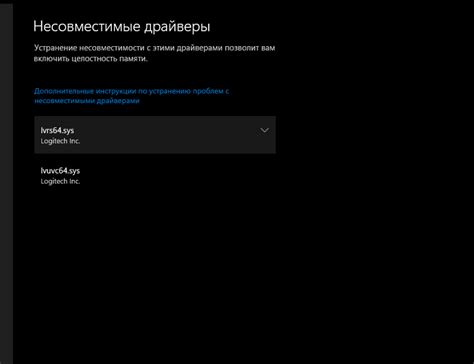
Возможно, ваши текущие драйверы не совместимы с операционной системой или другими компонентами вашего компьютера. Это может вызывать периодическое мигание экрана.
Чтобы решить эту проблему, вам необходимо обновить драйверы вашей видеокарты. Вот как это сделать:
- Откройте меню "Пуск" и найдите "Диспетчер устройств".
- В разделе "Дисплейные адаптеры" найдите вашу видеокарту и щелкните правой кнопкой мыши.
- Выберите "Обновить драйвер".
- Выберите опцию "Автоматический поиск обновленного программного обеспечения драйвера".
- Дождитесь окончания процесса обновления и перезагрузите компьютер.
Если после обновления драйверов проблема с миганием экрана сохраняется, попробуйте удалить текущие драйверы и установить последнюю версию с официального веб-сайта производителя вашей видеокарты.
Не забывайте периодически проверять наличие обновлений для драйверов вашей видеокарты. Это поможет избежать проблем и обеспечить более стабильную работу вашего компьютера.
Мигание экрана компьютера из-за поврежденного шлейфа

Внешние повреждения, например, разрыв или перегиб шлейфа, могут приводить к нестабильной передаче сигнала от материнской платы к экрану. В результате экран начинает мигать или гаснуть на короткие промежутки времени. Это может быть очень раздражающим и затруднять работу на компьютере.
Чтобы решить проблему, вам потребуется заменить поврежденный шлейф на новый. Для этого нужно следовать определенной последовательности действий:
- Выключите компьютер и отсоедините его от электрической сети.
- Откройте корпус компьютера.
- Найдите шлейф, подключенный к материнской плате и экрану.
- Аккуратно отсоедините поврежденный шлейф от обоих концов.
- Установите новый шлейф, вставляя его в разъемы на материнской плате и экране.
- Закройте корпус компьютера и подключите его к электрической сети.
- Включите компьютер и проверьте, не мигает ли экран больше.
Если после замены шлейфа проблема с мигающим экраном сохраняется или возникают другие неисправности, рекомендуется обратиться в сервисный центр для проведения дополнительной диагностики и ремонта.
Мигание экрана компьютера из-за неисправности видеокарты

Если экран вашего компьютера мигает или искажается, это может быть вызвано неисправностью видеокарты. В таком случае есть несколько действий, которые можно предпринять для устранения проблемы:
| Шаг 1: | Проверьте подключение видеокарты и монитора. Убедитесь, что кабели надежно подключены и не повреждены. Попробуйте отсоединить и снова подсоединить кабель HDMI, DVI или VGA. |
| Шаг 2: | Обновите драйверы видеокарты. Скачайте последнюю версию драйверов для своей видеокарты с официального сайта производителя и установите их. После установки перезагрузите компьютер. |
| Шаг 3: | Выполните проверку на наличие вирусов. Иногда зловредное ПО может вызывать мигание экрана. Запустите антивирусное ПО и выполните полное сканирование компьютера. |
| Шаг 4: | Проверьте температуру видеокарты. Перегрев видеокарты может вызывать проблемы с изображением. Утилиты, такие как GPU-Z или MSI Afterburner, помогут вам отследить температуру видеокарты. Если температура превышает допустимые значения, то возможно нужно произвести очистку системы охлаждения или замену термопасты. |
| Шаг 5: | Если все вышеперечисленные методы не помогли, вероятно, ваша видеокарта является неисправной и требует замены. Обратитесь к профессионалам для диагностики и замены оборудования. |
Помните, что процедуры по устранению неисправностей видеокарты могут различаться в зависимости от производителя и модели вашего компьютера. Если у вас есть сомнения или вопросы, лучше всего обратиться к специалистам или технической поддержке для получения помощи.
Мигание экрана компьютера из-за настройки обновления экрана
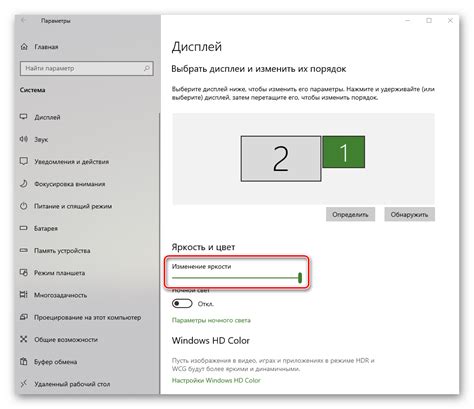
Мигание экрана компьютера может быть вызвано неправильной настройкой обновления экрана. Обновление экрана отвечает за частоту перерисовки изображения на мониторе и может быть настроено некорректно или несовместимо с вашим монитором.
Чтобы исправить проблему мигания экрана, вам потребуется проверить и изменить настройки обновления экрана.
Следуйте этим шагам, чтобы изменить настройки обновления экрана:
- Щелкните правой кнопкой мыши на рабочем столе и выберите "Параметры отображения".
- В открывшемся окне выберите вкладку "Дисплей".
- Нажмите на кнопку "Дополнительные настройки дисплея".
- В разделе "Монитор" найдите и выберите возможность изменения частоты обновления экрана.
- Выберите более низкую частоту обновления (например, 60 Гц) и нажмите "ОК".
- После изменения настроек проверьте, исчезло ли мигание экрана. Если проблема остается, повторите шаги и выберите другую частоту обновления.
Если проблема мигания экрана не исчезает после изменения настроек обновления экрана, возможно, дело в несовместимости вашего монитора с графической картой или другими компонентами компьютера. В этом случае, рекомендуется обратиться к специалисту для дальнейшей диагностики и ремонта.
Как устранить мигание экрана на компьютере: универсальные решения
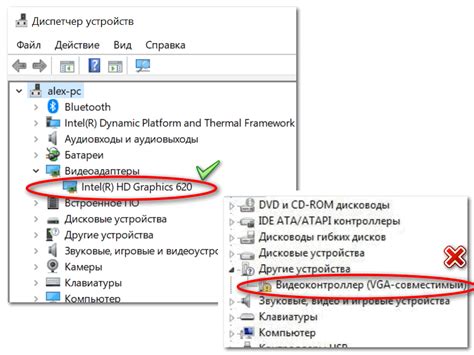
Мигание экрана на компьютере может быть очень раздражающим и негативно влиять на работу или отдых. В данной статье мы рассмотрим несколько универсальных решений, которые помогут устранить это неприятное явление.
Первым шагом может быть проверка подключения кабелей между компьютером и монитором. Убедитесь, что все кабели надежно подсоединены и не повреждены. Попробуйте отсоединить и снова подсоединить кабели, чтобы устранить возможные проблемы с контактами.
Если проблема не решается, следующим шагом можно попробовать изменить частоту обновления экрана. Частота обновления определяет, сколько раз в секунду происходит обновление изображения. Частота обновления может быть неправильно настроена, что может вызывать мигание. Для изменения частоты обновления необходимо зайти в настройки дисплея и выбрать более подходящий режим.
Если даже после изменения частоты обновления проблема не исчезает, следующим шагом можно попробовать обновить или переустановить драйверы графической карты. Устаревшие или поврежденные драйверы могут вызывать мигание экрана. Для обновления или переустановки драйверов необходимо зайти в меню управления устройствами и найти раздел с драйверами графической карты. Следуйте инструкциям производителя по обновлению или переустановке драйверов.
Если ни одно из перечисленных выше решений не помогло, проблема может быть связана с неисправностью монитора или графической карты. В этом случае, рекомендуется обратиться к специалисту или сервисному центру для диагностики и ремонта.
| Проблема | Решение |
|---|---|
| Проверить подключение кабелей | Убедитесь, что все кабели надежно подсоединены и не повреждены |
| Изменить частоту обновления экрана | Попробуйте выбрать другой режим частоты обновления в настройках дисплея |
| Обновить или переустановить драйверы графической карты | Обновите или переустановите драйверы через меню управления устройствами |
| Обратиться к специалисту | Если проблема не решается, обратитесь к специалисту или сервисному центру |



